Das iPad ist in erster Linie unterwegs ein hilfreicher Begleiter, allerdings nur so lange wie der Akku aushält. Um die Laufzeit der Batterie des Tablets zu optimieren, gibt es einige Einstellungen und Tricks, die man anwenden kann, um den Stromfressern den Kampf anzusagen. Mit diesen Tipps reizen Sie das Gerät noch weiter aus.
Das iPad ist von Beginn an auf maximale Kommunikation eingestellt. Das ist hervorragend für die Nutzer, allerdings schlecht für die Laufzeit des Akkus. Wir verraten Ihnen einige wertvolle Tipps, mit denen Ihr Apple-Tablet wesentlich länger durchhält.
Nachfolgend finden Sie 15 hilfreiche Tipps um Strom zu sparen beim iPad:
1. Bildschirm ausschalten
Der bedeutendste Stromverbraucher ist der Bildschirm. Deshalb sollten Sie diesen so schnell wie möglich ausschalten, sollten Sie das Gerät nicht mehr brauchen. Da das iPad ohnehin rasch wieder einsetzbar ist, verlieren Sie keine Zeit, wenn Sie in „Einstellungen – Allgemein – Automatische Sperre“ den Zeitraum auf „Zwei Minuten“ reduzieren.
2. Beleuchtung verringern
Die Beleuchtung des Bildschirms ist zuständig dafür, wie hell der Screen erscheint. Wer in einer dunkleren Umgebung zur Gänze aufdreht, der vergeudet Strom. In den „Einstellungen – Helligkeit und Hintergrund“ sollten Sie die Auswahl „Auto-Helligkeit“ aktiveren und mit dem Regler die Leistung zusätzlich reduzieren.
3. WLAN und Mobilfunk effektiv nutzen
Neben dem Bildschirm verbrauchen Netzwerkschnittstellen sehr viel Strom. Wo immer machbar sollte man die WLAN-Verbindung nutzen. Denn WLAN-Verbindungen sind oft stabiler, bei einer mobilen Verbindung kann die Qualität der Verbindung schwanken, wodurch das Gerät mehr Strom benötigt, um die Verbindung aufrecht zu erhalten.
4. Bluetooth ausschalten
Neben WLAN oder dem Mobilfunk verfügt jedes iPad über ein Bluetooth-Modul, das man zum Beispiel mit einem Headset oder Tastaturen verbinden kann. Solange man keine Bluetooth-Einheit nutzt, sollte man die Funktion unter „Einstellungen – Allgemein – Bluetooth“ wegschalten.
5. Flugmodus klug verwenden
Der Flugmodus ist fixer Bestandteil sämtlicher Apple-Geräte: Wird dieser eingeschaltet, schaltet das Tablet sämtliche Verbindungen zur Außenwelt ab, auch WLAN oder Bluetooth. Diesen Modus kann man dazu nutzen, um während der Starts und Landungen des Flugzeugs den Forderungen der Flugbegleiter nachzukommen. Die Funktion lässt sich aber auch nutzen, um Energie einzusparen – man schaltet mit einem Klick alle stromfressenden Funktionen ab.
Neben den Stromkonsumenten verbergen sich in einem iPad auch kleine Programme und Funktionalitäten. Jede davon mag nur wenig bringen, gemeinsam spart man auf diese Weise aber weiteren Strom.
Nachfolgend finden Sie hilfreiche 15 Tipps um Strom beim iPad zu sparen:
6. Push-Einstellungen konfigurieren
E-Mails, Kontakte und Termine übermittelt Apple mittels Push-Funktion auf das Gerät. Das heißt, dass neue Elemente rasch eintreffen, es muss dazu eine kontinuierliche Verbindung zwischen dem Server und dem Endgerät aktiv sein. Wer Energie sparen will, kann die Abfragen in „Einstellungen – Mail, Kontakte, Kalender – Datenabgleich“ verändern, die Push-Funktion ausschalten und einen Zeitplan oder eine manuelle Abfrage der Daten aktivieren.
7. Benachrichtigungen erfolgreich nutzen
Apple sendet auch Benachrichtigungen auf das iPad. Diese Funktionalität kann von unterschiedlichen Applikation genutzt werden, um Infos anzuzeigen. Alle Applikation, die Benachrichtigungen senden dürfen, sammelt das iPad im Menü „Einstellungen – Mitteilungen“. Ein Klick darauf zeigt die Einstellungen, dort kann man die betroffene Benachrichtigung abschalten. Das spart nicht nur Energie, das iPad piepst anschließend auch wesentlich weniger.

8. Ping abschalten
Ping ist Apples Versuch, ein musikbasiertes Social Network auf die Beine zu stellen. Der Dienst ist Bestandteil von iTunes und mittlerweile auch auf den mobilen Geräten verfügbar. Wer die Funktion ausschalten will, muss weiter ausholen. Diese Option findet man in den Einstellungen unter „Allgemein – Einschränkungen“. Zuerst muss ein vierstelliger Code aus Zahlen erstellt werden, der den Zugriff auf die Funktion beschützt. Danach kann man den Schieberegler bei Ping außer Kraft setzen.
9. GPS und Location-basierte Dienste reduzieren
Die GPS-Funktion und weitere Dienste zur Bestimmung der Position benötigen Strom. In den Einstellungen unter dem Punkt „Ortungsdienste“ kann man genau einstellen, welche installierten Applikation die Funktion verwenden dürfen und die Ortung auch ausschalten.
10. iPod-Equalizer deaktivieren
Ähnlich wie das iPhone enthält auch das iPad eine Funktion, welche die Equalizer-Funktion enthält. Gemäß des Knowledge Centers verbessert ein Abschalten dieser Funktion die Akkuleistung. Beim iPad ist die Funktionalität in den Einstellungen – Musik – Equalizer integriert und lässt sich abschalten.
11. Airdrop sinnvoll nutzen
Airdrop wurde mit iOS 7 als rasche Möglichkeit für die Datenübertragung ins Leben gerufen. Dafür nutzt Airdrop nahezu alle Funktechniken, die im iPad stecken, ein echter Stromfresser. Da man nicht ununterbrochen Daten überträgt empfiehlt es sich Airdrop abzuschalten und es bei Bedarf zu aktivieren. Das geht am besten, indem Sie vom unteren Geräterand nach oben wischen und Airdrop im Kontrollzentrum aktivieren oder ausschalten.
12. Auto-Downloads abschalten
Die Funktion für automatische Downloads lädt aktuelle Versionen von installierten Applikationen automatisch. Das ist hilfreich – kann aber für großen Strom- und Datenverbrauch sorgen. Apple gestattet es, die Funktion gezielt für jede Applikation an- oder abzuschalten. Die Einstellungen dazu finden sich in den Einstellungen – App Store – Automatische Downloads.
13. Applikation löschen
Applikation dürfen viel, sie können zum Beispiel im Hintergrund Positionsdaten abfragen oder nach Aktualisierungen scannen. Daher lohnt es sich, ein strenges Regime bei den Applikation zu wahren. Sie brauchen eine Applikation nicht mehr? Dann weg damit.
14. Automatische App Hintergrundaktualisierung ausschalten
Applikationen dürfen im Hintergrund kontrollieren, ob neue Infos eingetroffen sind. Das ist hilfreich, allerdings ist dazu eine aktive Verbindung mit dem Internet erforderlich. In den „Einstellungen – Allgemein – Hintergrundaktualisierung“ können Sie die Funktion zur Gänze abschalten oder nur für einzelne Applikation erlauben.
15. Dynamische Hintergrundbilder ausschalten
Wer möchte, der kann seinen Screen mit bewegten Bildern hinterlegen. Diese sind hübsch anzusehen, verbrauchen aber einiges an Strom. Um den Parallaxeffekt auszuschalten wählen Sie in „Einstellungen – Allgemein – Bedienungshilfen“ die Option „Bewegung reduzieren“.